WPS Excel给单元格批量添加书名号的方法
时间:2023-10-30 15:55:15作者:极光下载站人气:229
很多小伙伴之所以喜欢使用wps来对表格文档进行编辑,就是因为WPS中有许多实用功能,我们不仅可以使用工具来对表格文档中的数据、文字进行编辑,还可以使用公式、格式工具等进行编辑。有的小伙伴在使用WPS对表格文档进行编辑的过程中想要给书籍批量添加上书名号,这时我们只需要选中单元格,然后右键单击选择设置单元格格式选项,接着在自定义页面中输入“《@》”格式,再点击确定选项即可。有的小伙伴可能不清楚具体的操作方法,接下来小编就来和大家分享一下WPS excel给单元格批量添加书名号的方法。
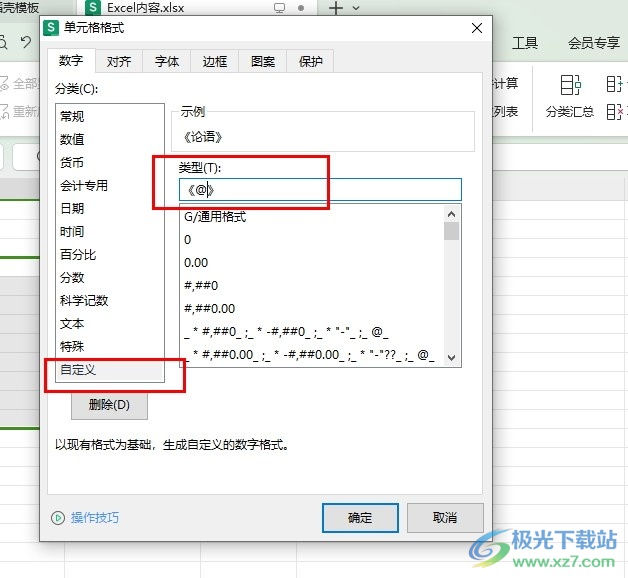
方法步骤
1、第一步,我们先右键单击一个表格文档,然后在菜单列表中点击打开方式选项,再在子菜单列表中选择WPS office选项
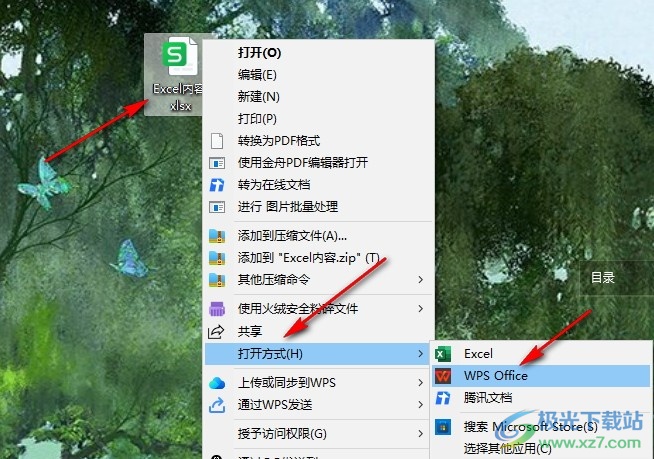
2、第二步,进入WPS页面之后,我们选中需要添加书名号的所有单元格,然后右键单击选择设置单元格格式选项
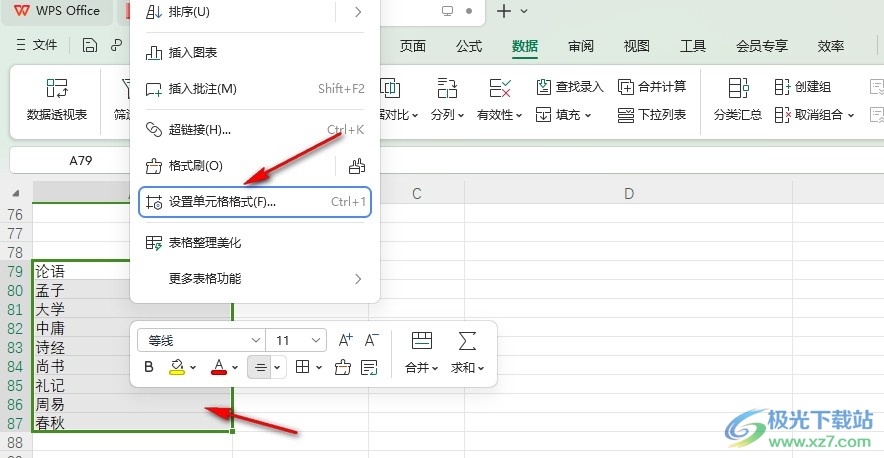
3、第三步,进入设置单元格格式页面之后,我们先点击打开数字页面中的自定义选项
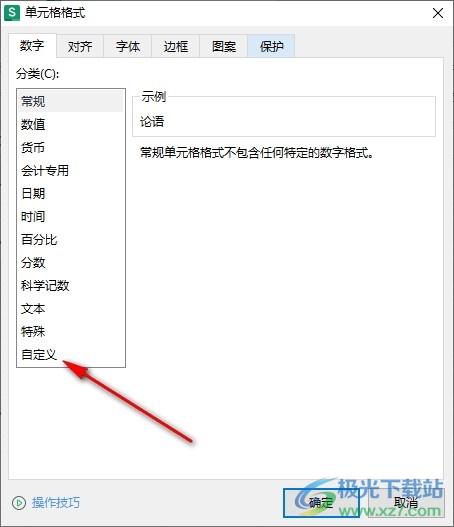
4、第四步,接着在自定义页面中,我们在类型的框内输入“《@》”,然后点击确定选项即可
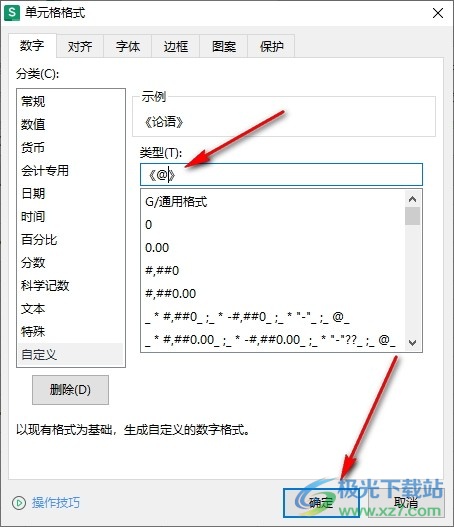
5、第五步,设置完成之后,我们在表格中就能看到选中过的所有单元格都添加好书名号了
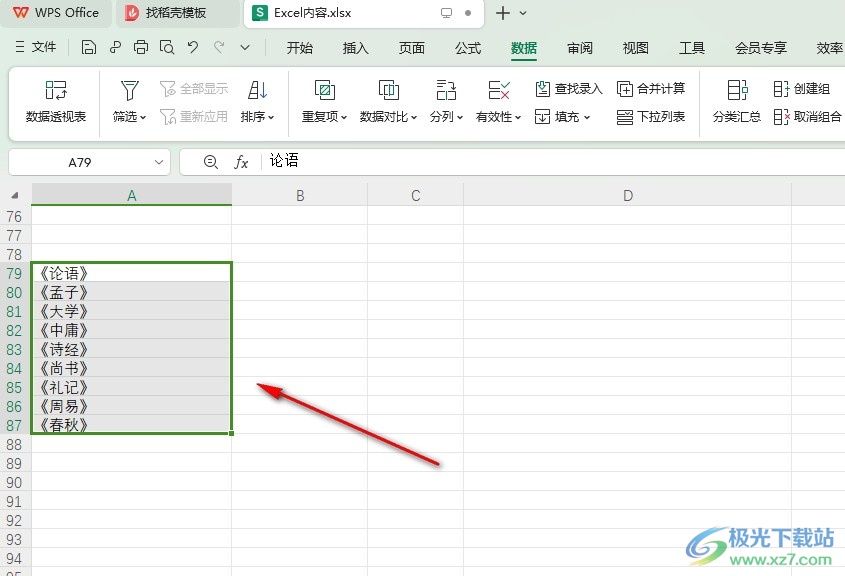
以上就是小编整理总结出的关于WPS Excel给单元格批量添加书名号的方法,我们在WPS中选中单元格,然后右键单击选择设置单元格格式选项,接着在自定义页面中输入自定义格式“《@》”,最后点击确定选项即可,感兴趣的小伙伴快去试试吧。

大小:240.07 MB版本:v12.1.0.18608环境:WinAll, WinXP, Win7, Win10
- 进入下载
相关推荐
相关下载
热门阅览
- 1百度网盘分享密码暴力破解方法,怎么破解百度网盘加密链接
- 2keyshot6破解安装步骤-keyshot6破解安装教程
- 3apktool手机版使用教程-apktool使用方法
- 4mac版steam怎么设置中文 steam mac版设置中文教程
- 5抖音推荐怎么设置页面?抖音推荐界面重新设置教程
- 6电脑怎么开启VT 如何开启VT的详细教程!
- 7掌上英雄联盟怎么注销账号?掌上英雄联盟怎么退出登录
- 8rar文件怎么打开?如何打开rar格式文件
- 9掌上wegame怎么查别人战绩?掌上wegame怎么看别人英雄联盟战绩
- 10qq邮箱格式怎么写?qq邮箱格式是什么样的以及注册英文邮箱的方法
- 11怎么安装会声会影x7?会声会影x7安装教程
- 12Word文档中轻松实现两行对齐?word文档两行文字怎么对齐?
网友评论